Es gibt viele Benutzer, die es verwenden Safari als Standardbrowser ein Mac, Trotz der Tatsache dass Apple Es hat im Laufe der Zeit keine wesentlichen Verbesserungen vorgenommen und auch nicht auf Details der Zuverlässigkeit geachtet.
Eine der nützlichsten Funktionen von Opera Browser si Google Chromeist die Funktion, mit der verhindert, dass der Browser versehentlich geschlossen wirdder Abwehr shortcutvon: "Befehl + Q". Wenn wir in diesen Browsern versehentlich „Befehl + Q“ drücken, werden wir aufgefordert, eine Weile gedrückt zu halten oder noch einmal zu drücken, damit der Schließbefehl ausgeführt wird. An Safari das passiert nicht. Wenn wir viele Webseiten in Tabs geöffnet haben und versehentlich „Befehl + Q“ drücken, wird der Browser vollständig geschlossen. Und es gibt nicht wenige Situationen, in denen versehentlich „Befehl + Q“ gedrückt wird Safari, solange der Befehl zum Schließen eines aktiven Tabs lautet: „Befehl + W“. Der Schlüssel in der Nähe von "Q".
"Tastatur Shortcuts"Sind Tastenkombinationen Durch einmaliges Drücken werden bestimmte Befehle ausgeführt. Für Registerkarten, die im Browser geöffnet sind, wird sie möglicherweise am häufigsten verwendet Tastatürkürzel sind: "Befehl + R"Um die geöffnete Webseite zu aktualisieren (aktualisieren) und"Befehl + W”Um die aktuelle Registerkarte zu schließen.
Teil von shortcut-s haben einen allgemeinen Charakter, sie führen in allen Anwendungen denselben Befehl aus. „Befehl + Q“ ist beispielsweise a shortcut allgemein, durch die wir jede auf dem Mac geöffnete Anwendung schließen können. DAS shortcut es kann jedoch für jede einzelne Anwendung modifiziert oder sogar deaktiviert werden. Anpassen shortcut„Befehl + Q“ für Safarikönnen wir ein versehentliches Schließen des Browsers verhindern.
Wie verhindern wir ein versehentliches Schließen eines Safari beim Drücken von „Befehl + Q“.
1. Wir öffnen “System Preferences”→“Tastatur”→“Shortcuts”(Tab) →“Applikation Shortcuts”(In der linken Leiste).
2. Drücken Sie in der Liste auf die Schaltfläche „+“. shortcut-s, wir wählen die Anwendung „Safari„, dann geben wir bei „Menütitel“ den genauen Namen des Befehls ein, wie er in der Anwendung steht. "Aufhören Safari" in unserem Fall. Wählen Sie das Feld „Tastatur“ aus Shortcut“, drücken Sie dann die neue Tastenkombination für den gewünschten Befehl. "Optionen + Befehl + Q.".
3. Sobald die Schaltfläche "Hinzufügen" gedrückt wird, wird die neue Tastatur shortcut wird aktiv. Safari Es wird nicht mehr mit der alten Tastenkombination geschlossen und somit wird das versehentliche Schließen der Anwendung vermieden.
Sie müssen bei der Auswahl ein wenig vorsichtig sein die neue Tastatur shortcutsollte es nicht von einer anderen Funktion der Anwendung oder des Betriebssystems verwendet werden.
Auf die gleiche Weise können Sie die Tastatur erstellen oder ändern shortcuts und für andere Funktionen oder Anwendungen. Sie können Ihre eigenen Tastaturen erstellen shortcuts für Mail-Anwendungsfunktionen, PhotosHopfen, Illustrator, Final Cut Pro X, Photos oder andere.

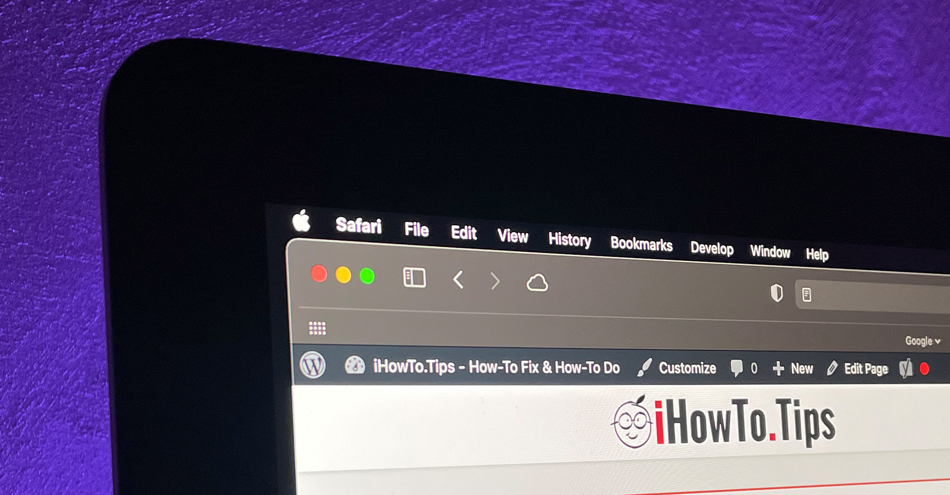
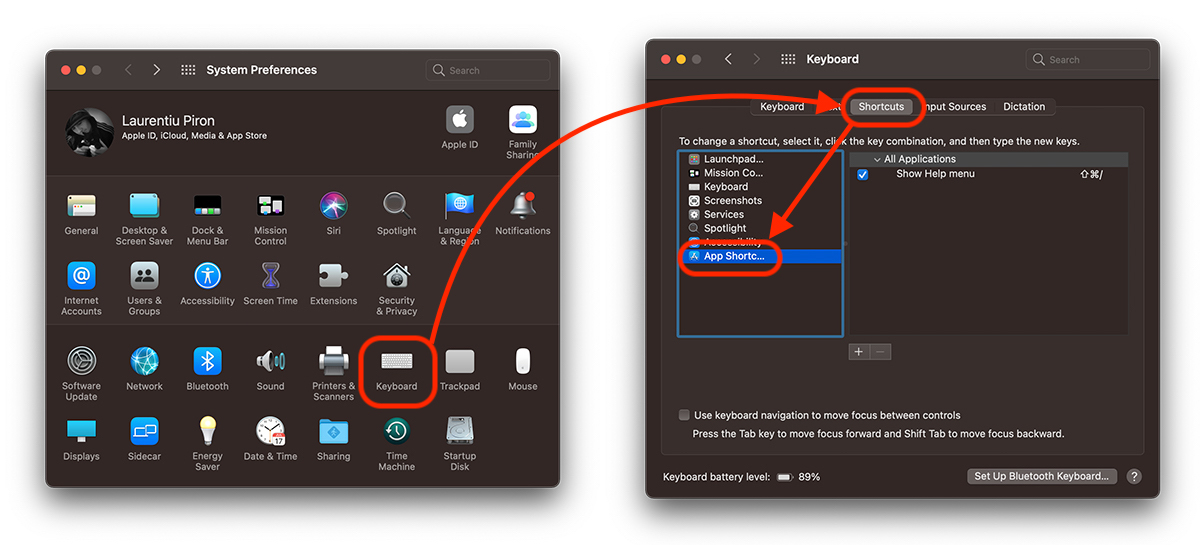
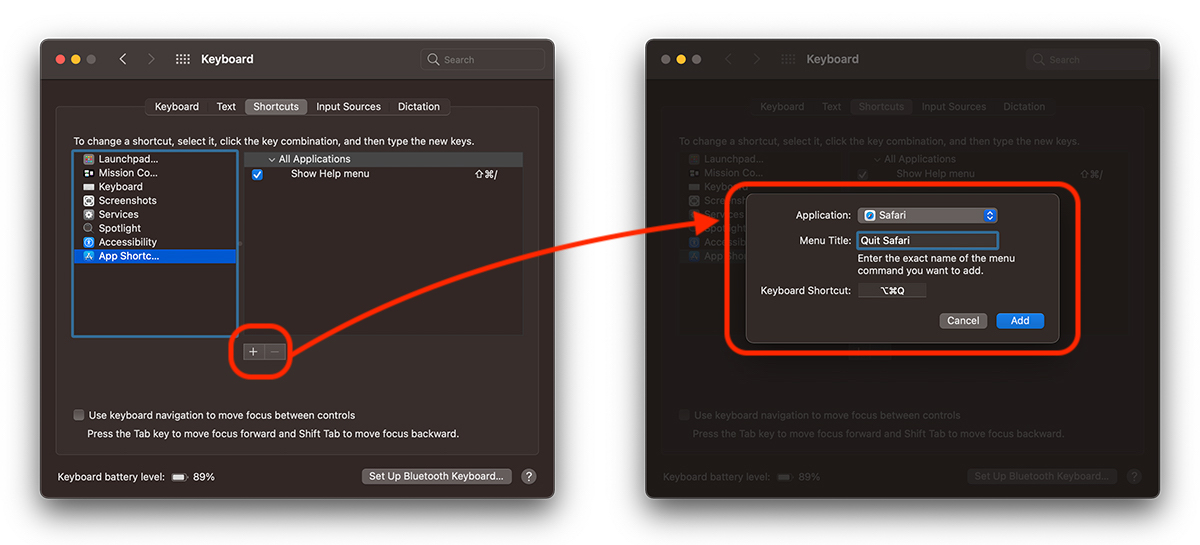
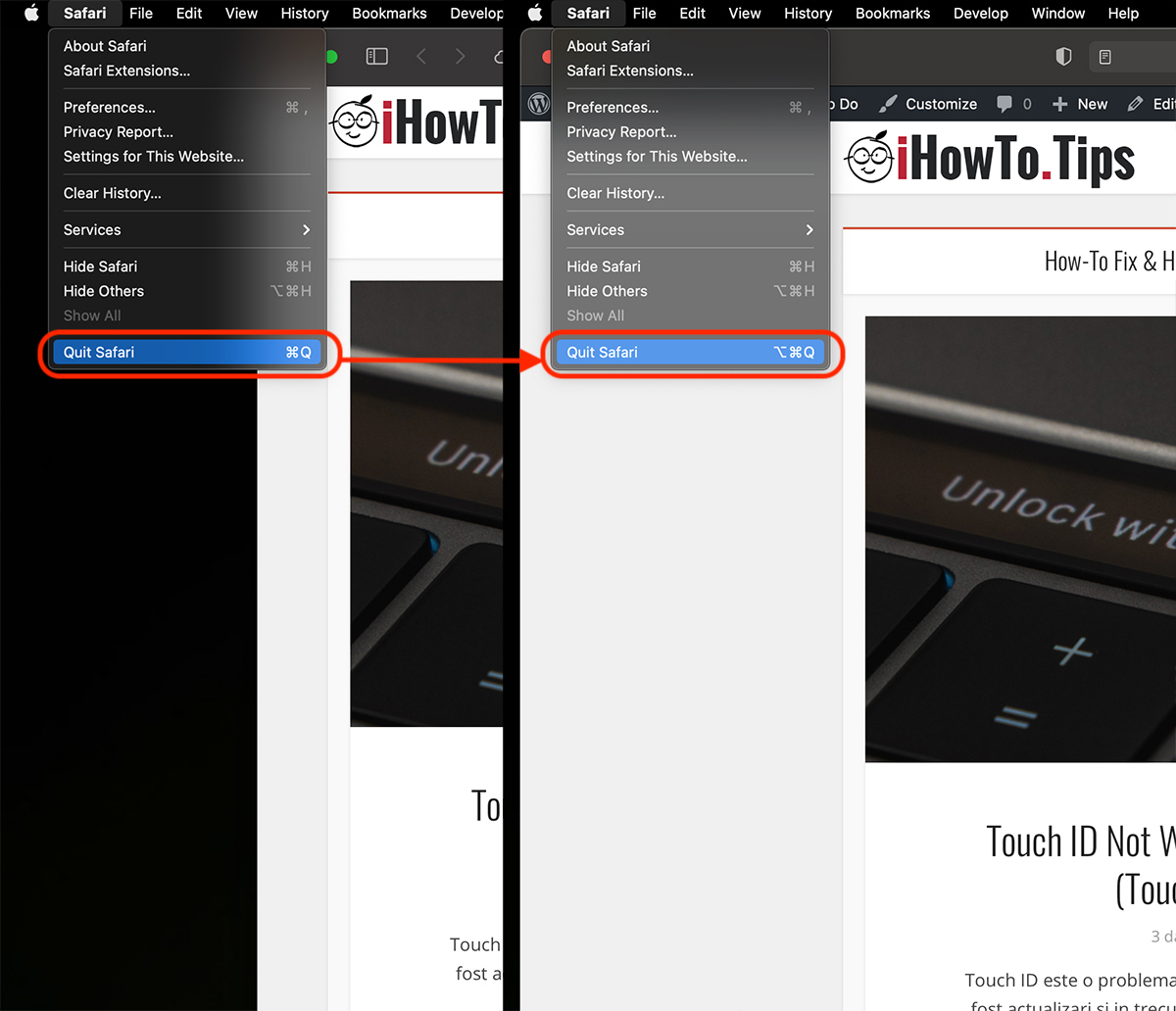










I DARK FANTASTISCH